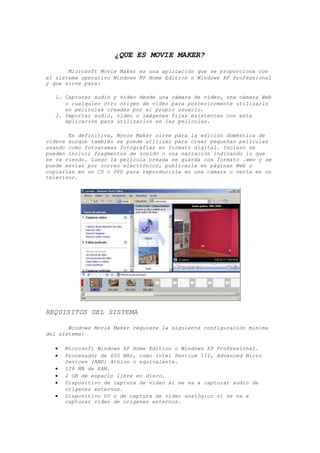
Que es movie maker
- 1. ¿QUE ES MOVIE MAKER? Microsoft Movie Maker es una aplicación que se proporciona con el sistema operativo Windows XP Home Edition o Windows XP Professional y que sirve para: 1. Capturar audio y vídeo desde una cámara de vídeo, una cámara Web o cualquier otro origen de vídeo para posteriormente utilizarlo en películas creadas por el propio usuario. 2. Importar audio, vídeo o imágenes fijas existentes con esta aplicación para utilizarlos en las películas. En definitiva, Movie Maker sirve para la edición doméstica de vídeos aunque también se puede utilizar para crear pequeñas películas usando como fotogramas fotografías en formato digital. Incluso se pueden incluir fragmentos de sonido o una narración indicando lo que se va viendo. Luego la película creada se guarda con formato .wmv y se puede enviar por correo electrónico, publicarla en páginas Web o copiarlas en un CD o DVD para reproducirla en una cámara o verla en un televisor. REQUISITOS DEL SISTEMA Windows Movie Maker requiere la siguiente configuración mínima del sistema: Microsoft Windows XP Home Edition o Windows XP Professional. Procesador de 600 MHz, como Intel Pentium III, Advanced Micro Devices (AMD) Athlon o equivalente. 128 MB de RAM. 2 GB de espacio libre en disco. Dispositivo de captura de vídeo si se va a capturar audio de orígenes externos. Dispositivo DV o de captura de vídeo analógico si se va a capturar vídeo de orígenes externos.
- 2. Es recomendable tener los siguientes requisitos para optimizar el rendimiento de este programa: Procesador de 1,5GHz, como Intel Pentium 4, AMD Athlon XP 1500+ o equivalente. 256 MB de RAM. Para reproducir las películas creadas se necesitará: Microsoft Windows 98 o posterior, o Windows NT® 4.0 o posterior. Software para reproducir archivos de Windows Media Video (WMV). TIPOS DE ARCHIVOS ADMITIDOS Como ya se ha visto, con Movie Maker se puede utilizar contenido multimedia en formato digital ya existente. Los tipos de archivos y extensiones que se pueden importar en un proyecto de Windows Movie Maker son: Archivos de audio: .aif, .aifc, .aiff .asf, .au, .mp2, .mp3, .mpa, .snd, .wav y .wma Archivos de imagen: .bmp, .dib, .emf, .gif, .jfif, .jpe, .jpeg, .jpg, .png, .tif, .tiff y .wmf Archivos de vídeo: .asf, .avi, .m1v, .mp2, .mp2v, .mpe, .mpeg, .mpg, .mpv2, .wm y .wmv INTERFAZ DEL PROGRAMA Para comenzar a utilizar el programa vaya a Inicio >> Programas >> Windows Movie Maker o Inicio >>Programas >>Accesorios >> Windows Movie Maker (sino tiene un acceso directo a este programa en el menú Inicio busque el ejecutable en C:Archivos de programaMovie Makermoviemk.exe). La ventana de trabajo está dividida en tres partes principales: la barra de menús y de herramientas, los paneles, y el guión gráfico y escala de tiempo. Barra de menús y de herramientas: proporcionan información sobre la utilización de los comandos de menú y el acceso a las distintas tareas que se pueden realizar con el programa, respectivamente. Paneles: La interfaz de usuario consta de tres paneles: o El de más a la izquierda proporciona información sobre la utilización del panel Colecciones para ver las colecciones de fotografías, vídeos y archivos de audio, así como del panel Tareas de película para realizar tareas comunes al editar un proyecto y crear una película. Para pasar de uno a otro pulse la opción Colecciones o Tareas de la barra de herramientas.
- 3. o El central muestra los distintos efectos que se pueden aplicar a la edición así como los archivos de vídeo, de audio y fotografías de los que se dispone para trabajar. Para pasar de una funcionalidad a otra elija la opción adecuada en la lista desplegable de la barra de herramientas.
- 4. o El panel de la derecha sirve para ver la vista previa de los efectos de vídeo, de las transiciones de vídeo y del proyecto que se esté creando. Guión gráfico y escala de tiempo: proporcionan información sobre la utilización del guión gráfico o la escala de tiempo para trabajar con clips en el proyecto actual para ver la secuencia y orden de los fotogramas, los efectos y transiciones empleados.
- 5. USANDO EL PROGRAMA: Crear una película con fotografías digitales Aunque esta herramienta tiene otras aplicaciones, en el presente artículo se va a explicar cómo crear una sencilla película con sonido y fotografías digitales ya existentes. En primer lugar se deben importar todas las fotografías y el/los archivos de sonido que se vayan a utilizar. Para ello en el panel de Tareas de película seleccione la opción de Importar imágenes busque las imágenes que necesite y selecciónelas. De esta forma se añadirán a la Colección de imágenes disponibles para el proyecto. Para los archivos de sonido realice un proceso similar pero con la opción Importar audio o música. El siguiente paso es arrastrar una a una y en el orden adecuado las imágenes/fotografías desde el panel de Colecciones hasta el Guión gráfico o de la escala de tiempo.
- 6. Luego se debe establecer, si se desea, el efecto de vídeo para cada fotografía. Para ello, uno de los caminos es elegir en la lista desplegable que aparece en la barra de herramientas la opción de Efectos de vídeo. Luego arrastre el efecto escogido hasta la fotografía. Puede ver una vista previa del efecto en el panel de la derecha haciendo doble clic.
- 7. El siguiente paso es establecer las transiciones entre un fotograma y otro eligiendo en la lista desplegable que aparece en la barra de herramientas la opción de Transiciones de vídeo. Al igual que en los Efectos de video también puede ver una vista previa de la transición en el panel de la derecha haciendo doble clic sobre ella. Por último queda añadir el sonido a la película. Añádalo en la vista de Mostrar guión gráfico en el/los fotogramas que desee.
- 8. De esta forma hemos conseguido crear una sencilla película casera para mostrar nuestras fotografías. Por último queda guardar el proyecto para futuras modificaciones (archivo de extensión .MSWMM) y la película en sí (archivo de extensión .wmv). Para guardar el proyecto en el menú Archivo >> Guardar proyecto como... busque la ruta en la que quiere guardarlo y elija un nombre. Para guardar la película seleccione la opción Archivo >> Guardar archivo de película... y siga las instrucciones que se le van presentando. ENLACES E INFORMACIÓN DE INTERÉS: - Artículos con el título "Las fotografías con Movie Maker" de la sección CiberP@ís del periódico EL PAÍS de los días 9, 16, 23 y 30 de Septiembre de 2004. - Ayuda de la aplicación Microsoft Movie Maker.